Excel数据分析基础(1) |
您所在的位置:网站首页 › 函数功能是计算一组数值的总和 › Excel数据分析基础(1) |
Excel数据分析基础(1)
|
当你听到“数据分析”时,你可能会想到复杂而深奥的处理。但是,实际上,任何人都可以轻松的进行很多数据分析。 例如,通过平均值很最大值来进行“数据趋势”的预测,这就是一个很好的数据分析的例子。因此,在本系列中,将介绍如何利用Excel进行数据分析的小技巧。 那么废话少说,让我们马上开始吧! 如何使用“自动求和”计算平均值?现在,让我们来说明如何进行数据分析。首先,先来看看作为数据分析的基础,“平均值”是如何求得的。 下图是某个商店2月至3月的销售情况的一览表。但是,仅仅看下面的表格,我们很难掌握数据的趋势。  表格汇总了2月至3月的销售额
表格汇总了2月至3月的销售额
在这种情况下,有的时候我们可以通过查看每个星期的销售额的平均值,来窥探其中的“某种趋势”。在Excel中求平均值的最简单方法是使用“自动求和”,具体的操作过程看下图。  选择您想要显示“平均值”的单元格...
选择您想要显示“平均值”的单元格...
 从“自动求和”中选择“平均值”
从“自动求和”中选择“平均值”
进行如上操作后,需要进行平均值操作的对象单元格的范围将显示为“蓝色虚线”。在这个例子中,进行如上操作后,默认的单元格范围没有问题,因此只需按“ Enter”键就可以了。这样,平均值就可以自动求得。  选取需要进行“平均值”计算的单元格范围
选取需要进行“平均值”计算的单元格范围
 计算出的“平均值”
计算出的“平均值”
如下图所示,某些情况下(这个例子中,某些单元格的内容是“-”,所以自动指定的范围会有问题),自动指定的“单元格范围”有可能不正确。在这种情况下,我们拖动鼠标以重新指定单元格范围,然后按“ Enter”键就可以。  自动设定的“单元格范围不正确”的示例
自动设定的“单元格范围不正确”的示例
 拖动鼠标以指定单元格范围
拖动鼠标以指定单元格范围
当然,我们还可以通过使用自动填充功能来复制“计算平均值的单元格”。在这种情况下,首先指定好需要进行平均值计算的单元格范围,然后把鼠标放到单元格右下角,按住鼠标左键向右拖动即可。  指定单元格范围
指定单元格范围
 使用自动填充复制
使用自动填充复制
这样,我们就计算好一个星期中每一天的“平均”销售额的值了。  按天计算的“平均值”的表
按天计算的“平均值”的表
如果将“每天的平均值”进行比较,我们会发现“星期六”和“星期天”的销售额相对较高,这个很好理解。但是“星期二”的销售额明显低于其他工作日。通过这个分析结果,我们就可以在星期二制定一些促销活动来提高销售额,做到有的放矢。 这样,有的时候我们仅仅通过计算“平均值”就能够比较容易地掌握数据的趋势,并且可以将“简单的数字表格”改变为“有意义的数据”。 对于熟悉Excel的人来说,这可能太容易了,但是我将在以后的文章中介绍一些更高级的技术,因此这次的文章就当做是对数据分析的一个“基本回顾”吧。
有的时候我们会发现,小数点后的显示位数可能不足,或者显示的位数可能不统一的情况。  小数点后的显示位数不统一时
小数点后的显示位数不统一时
在这种情况下,我们只要选取相应的单元格,然后单击“增加小数位数”或“减少小数位数”就可以了。点击一次图标时,小数位数将增加或减少一位数,因此请重复单击该图标,直到达到最佳显示位数为止。  小数点后增加或减少显示位数的命令
用“自动求和”计算最大值/最小值
小数点后增加或减少显示位数的命令
用“自动求和”计算最大值/最小值
我们也可以用与计算平均值相同的步骤,来计算“最大值”和“最小值”。例如,如果要计算2月至3月的所有数据的“最大值”,则可以进行如下图所示操作。  从“自动求和”中选择“最大值”
从“自动求和”中选择“最大值”
 重新指定单元格区域中的整个数据
重新指定单元格区域中的整个数据
在该示例中,最大值为29,611元,最小值为10,780元。换句话说,可以看到每一天之间的销售额差异超过两倍以上。 这些数据指标对于我们了解整个数据的趋势是不是也是很有帮助的呢。  计算最大值和最小值
包含字符数据时的处理
计算最大值和最小值
包含字符数据时的处理
有仔细的读者可能已经注意到了,在上面的例子中,“用于计算平均值的单元格范围”中包含了字符数据,例如“-”和“休息”。在这种情况下,计算平均值时会自动忽略字符数据。因此,即使对于包含了字符数据的表格,也可以计算出正确的平均值。 但是,需要注意的一点是,如果我们将“没有数据”输入为0(零),那么该数据也将作为数据中的一项被包含在计算中,导致计算出不正确的结果。这是Excel的初学者很容易犯的一个错误,所以要小心。 同样,当表格中包含“日期”和“时间”的内容时,也需要特别小心。Excel会把日期和时间作为数字数据来进行处理。因此,日期和时间也会被包括在平均值的计算中。 下面是一个简单的示例。在此示例中,每列的数据都是10,因此每列的平均值也应该都是10。但是,事实上某些列并没有得到这样的结果。  包含“字符”和“日期和时间”时的平均值
包含“字符”和“日期和时间”时的平均值
即使单元格范围包括“字符数据”和“空白单元格”,也可以毫无问题地计算平均值。另一方面,如果单元格中包含“日期”或“时间”数据,则会出现问题。这不是一个经常出现的问题,但是为了以防万一,大家还是应该记住它。 查看平均值的更简单的方法最后,如果大家仅仅是临时想看一下某些单元格的平均值,那可以用一个更为简单地方法进行查看。 你所要做的事就是选取需要进行平均值计算的单元格。仅通过该操作也可以计算平均值。  选取需要计算平均值的单元格
选取需要计算平均值的单元格
然后,你就会在状态栏中看到“ 平均值:XXX.XXX”的字样。这就是你所选像的单元格的平均值。 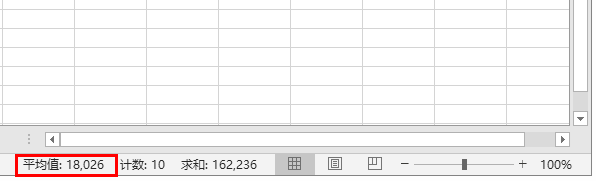 所选单元格的平均值
所选单元格的平均值
当然,除了平均值意外,你也可以在“求和:XXX,XXX”部分中查看合计值。 此外,还有一种方法可以在状态栏中显示所选单元格的“最大值”和“最小值”。右键单击状态栏以显示如下所示的菜单。  状态栏上的右键菜单
状态栏上的右键菜单
如果在此处选中“最大值”和“最小值”项目,则状态栏中不仅会显示平均值和合计,还会显示最大值和最小值。 在本系列的第一部分中,我们介绍了如何找到平均值/最大值/最小值。这些功能通过AVERAGE(),MAX()和MIN()之类的功能实现。 因此,如果你详细了解如何使用该功能,则应用范围会越来越广。 下一次,我们将介绍使用SUM()和AVERAGE()函数时的一些通用技巧,以便处理诸如“要计算的单元格离得比较远”和“我们想把数据汇总到另一个sheet页中”的情况。 |
【本文地址】
今日新闻 |
推荐新闻 |